1) Prise de conscience. 2) Sécurisation matériel 2-1 l'onduleur 2-2 Les prises para-foudre
|
|
|
- Virginie Émond
- il y a 8 ans
- Total affichages :
Transcription
1
2 1) Prise de conscience 2) Sécurisation matériel 2-1 l'onduleur 2-2 Les prises para-foudre 3) Bien démarrer avec un ordinateur 3-1 Antivirus & Firewall : le minimum vital 3-2 le mot de passe utilisateur Windows 3-3 Sauvegarder ses données 3-4 La sauvegarde avec Windows 7 4) Protéger son PC 3-1 se responsabiliser 3-2 les mises à jour 5) Éviter les pièges 3-1 les s 3-2 les logiciels EULA ou comment se faire avoir Le téléchargement La navigation
3 1) Prise de conscience En quoi suis-je concerné(e) par la problématique de sécurité informatique? Aujourd'hui, l'utilisation de l'outil informatique s'accompagne le plus souvent d'accès dit «à risques». Ces accès sont les suivants - l'accès à Internet en général (de la plus simple consultation à l'achat en ligne) - la mise en réseau de votre PC (local ou à distance) - l'utilisation de périphériques de stockage externe comme les disques durs ou les clés USB, de CDRom gravés utilisés par plusieurs personnes sur divers ordinateurs. - rajoutons aussi le risque majeur de la multiplication des utilisateurs sur un poste informatique. Tous ces accès sont à risques. Pour ne pas être concerné par la sécurité informatique, vous êtes donc nécessairement coupé du monde et seul utilisateur de votre PC... Ce n'est évidemment jamais le cas aujourd'hui, puisque l'outil informatique devient de plus en plus familial et s'ouvre de plus en plus vers l'extérieur. Si on rajoute le risque matériel (foudre, panne électronique, perte de données...), vous comprenez bien que nous sommes TOUS concernés. Identifier les menaces qui pèsent sur votre environnement informatique et en comprendre les grands principes fondamentaux sont les plus sûrs moyens d'être en capacité de se protéger efficacement.
4 Ce tutoriel aura pour but de faire une synthèse de ces différents risques et vous apporter une amorce de solutions. D'autres tutoriels suivront pour approfondir différents sujets.
5 2) Sécurisation matériel Aujourd'hui, lorsque la sécurité informatique est abordée, rares sont ceux d'entre nous qui pensent à l'aspect matériel, bombardés que nous sommes, d'informations sur des failles de sécurité logicielles diverses et variées, les spams, virus, et autres piratages à grande échelle. Pour autant, cet aspect n'est pas négligeable et protègera votre matériel et vos données de la foudre, des surtensions, des micro-coupures ou coupures électriques. 2-1 L'onduleur Vous avez sûrement déjà eu le problème : une coupure de courant inopinée qui vous fait perdre votre travail ou cause une panne matérielle à votre PC. La solution a un nom : l'onduleur. Par abus de langage, on appelle souvent «onduleur» une Alimentation Sans Interruption (ASI), notamment les alimentations de sécurité pour ordinateurs de bureau. L'onduleur vous permettra de basculer sur une alimentation par batterie en cas de micro-coupure ou de coupure franche du réseau électrique, de pics de tension (surtension) ou de sous-tension, permettant ainsi de maintenir votre système informatique opérationnel quelques minutes, le temps d'enregistrer votre travail et de stopper proprement votre ordinateur et vos périphériques.
6 La majorité des onduleurs d'entrée de gamme permettent aujourd'hui de brancher plusieurs périphériques. Le PC et les périphériques sont alors branchés directement sur l'onduleur, lequel sera seul connecté au réseau électrique. 2-2 Les prises para-foudre Elles sont faites uniquement pour protéger votre matériel de la foudre. Utiles si vous habitez un endroit ou les orages sont fréquents, elles font barrage à la surtension de votre matériel. En clair, en cas de surtension dû à l'orage, c'est votre prise para-foudre qui lâchera, pas votre ordinateur. La foudre pouvant aussi passer par votre ligne téléphonique, ces systèmes intègrent en général une prise RJ11 pour brancher directement votre modem. A moins de 20 le bloc multiprises, c'est un excellent investissement.
7 3) Bien démarrer avec son ordinateur Deux types de logiciels vont servir à vous protéger contre les menaces les plus dangereuses, à savoir les virus et les intrusions. 3-1 Antivirus & Firewall : le minimum vital L'antivirus Les antivirus sont des logiciels conçus pour identifier, neutraliser et éliminer des logiciels malveillants (dont les virus ne sont qu'un exemple). Ce type de logiciel doit nécessairement être installé sur l'ordinateur avant toute connexion à Internet et partage de fichiers. Après l'installation de Windows, l'antivirus doit être le premier logiciel installé. Il en existe des versions gratuites et payantes. Les versions gratuites ont leur utilité, mais si vous téléchargez régulièrement, optez pour un logiciel payant. Ces antivirus, gratuits ou payants, se composent de deux modules : - Le logiciel, qui démarre automatiquement avec le PC et protège vos fichiers - La base de données anti-virale Cette base anti-virale doit être mise à jour très régulièrement. Ces mises à jour seront payantes au bout d'un certain temps. Compter environ 30 euros par an pour une mise à jour permanente de votre base.
8 Notez bien que, si vous ne mettez pas à jour votre base anti-virale régulièrement, vous rendez quasi-inefficace votre antivirus! Pourquoi? Les agences spécialisées ont recensé en 2010, nouveaux codes nuisibles... (en progression de 32% par rapport à 2009). Soit un nouveau code nuisible toutes les 15 secondes... A ce rythme là, votre base anti-virale sera vite dépassée si vous ne faites pas les mises à jour nécessaires, et votre antivirus passera à côté de la détection de nombreux problèmes. Il deviendra donc inutile!!! Les antivirus (mis à jour) vous protègeront d'une grande partie de ces «codes nuisibles», dont principalement : - Les virus informatiques : ce sont des logiciels malveillants conçus pour se propager dans d'autres ordinateurs en s'insérant dans des programmes légitimes appelés «hôtes», et qui peuvent perturber plus ou moins gravement le fonctionnement de l'ordinateur infecté, et/ou se répandre à travers tout moyen d'échange de données numériques comme les réseaux informatiques, les cédéroms, les clefs USB, etc... - Les Keylogger : récupèrent les informations saisies au clavier - Les password stealer : ces petits programmes sont capables de récupérer vos mots de passe
9 - Les Keygen : générateurs de code d'activation de logiciels - et bien d'autres... Toutefois, l'antivirus n'est pas à même de tout détecter, notamment les intrusions ou prise de contrôle à distance par un individu. Il n'est pas non plus capable de filtrer les échanges réseaux de votre PC. Pour corriger cela, il vous faudra le coupler à un Firewall Le Firewall Le mot français pour firewall est pare-feu. En utilisant un pare-feu, vous protégez votre ordinateur contre les intrusions indésirables. Vous pouvez donc avoir une utilisation d'internet plus sûre. Le principe est simple : chaque fois qu'un programme tente de se connecter à internet, le pare-feu vous demande de l'autoriser ou non. Il faut savoir qu'un pare-feu permet de bloquer tous les programmes auxquels vous ne désirez pas donner une autorisation d'accès à internet et au réseau, mais il bloque également les autres ordinateurs à utiliser vos programmes. Lors des premières utilisations, le firewall de Windows vous demandera régulièrement si vous souhaitez oui ou non autoriser tel ou tel programme à accéder à l'ordinateur.
10 Comment activer et configurer le pare-feu de Windows 7? Le Firewall intégré dans Microsoft Windows 7 est livré avec une configuration de base qui suffit amplement à des besoins simples et vous protègera efficacement contre des menaces de base. Vous pouvez trouver la configuration du pare-feu dans le Panneau de configuration de Microsoft Windows 7 sous la rubrique Système et sécurité.
11 La page d accueil de la configuration du pare-feu de Microsoft Windows 7 vous permettra de connaître l état de celui-ci ainsi que les réseaux protégés. De plus, la police de sécurité appliquée sera présentée ainsi que l état de notification en cas de détection d un comportement anormal d un programme. Si votre Firewall est indiqué activé, vous êtes protégé. Si ce n'est pas le cas, activez le, c'est rigoureusement indispensable!!!
12 Vous pouvez, par le biais de la configuration du firewall Microsoft Windows 7, autoriser un programme ou une fonctionnalité à communiquer à travers le pare-feu. Les autorisations s effectuent par rapport à des profils réseaux domestiques/entreprise (privé) ou public. Il vous suffit de cliquer sur la case à cocher du programme sélectionné suivant votre police de sécurité. Vous avez aussi la possibilité de rajouter manuellement vos propres logiciels en autorisant de nouveaux programmes. Vous pourrez autoriser des logiciels comme Google Chrome, Fillezilla, ou encore Flash Player... Des logiciels qui ont besoin de communiquer vers l'extérieur (vers Internet, généralement)
13 Vous pouvez modifier les paramètres de notification et l activation du pare-feu Windows suivant le type de réseau que vous utilisez. Il existe trois types de réseaux : Privé, professionnel et public. Réseau privé ou professionnel : choisissez l un de ces emplacements pour les réseaux privés ou de PME lorsque vous connaissez les personnes et les périphériques sur le réseau et que vous leur faites confiance. Réseau public : choisissez cet emplacement pour les réseaux se trouvant sur des sites publics (comme les cybercafés ou les aéroports)
14 Quand vous serez devenu un «professionnel» de la configuration de firewall, les fonctions avancées vous permettront de configurer celui-ci de façon granulaire : accorder des droits et capacités de trafic à des utilisateurs distincts.
15 3-2 le mot de passe utilisateur Windows Les différentes versions de Windows proposent la création d'un compte utilisateur lié à un mot de passe. Ce dernier sera alors demandé à chaque ouverture de session Windows. L utilisation d un mot de passe fort est une étape déterminante dans la protection d un ordinateur contre les pirates et les utilisateurs indésirables. Pour plus d informations sur les mots de passe forts, voir Conseils pour créer des mots de passe et des phrases secrètes forts. (sous Windows) Qu'appelle-t-on un mot de passe fort? Il s'agit d'un mot de passe contenant au moins 8 caractères et mélangeant les majuscules/minuscules et lettres et chiffres. Par exemple, évitez dupont29 comme mot de passe, Préférez Dup29Ont, bien plus difficile à décoder.
16 Maintenant, 8 caractères, c'est un minimum : si votre mot de passe en contient 15, vous multipliez de façon exponentielle de temps nécessaire à son décodage. N'hésitez donc pas à utiliser de long mots de passe. Par exemple Dup29OntAvecunT sera bien plus efficace que Dup29Ont Comment créer votre compte utilisateur sous Windows Vista & 7? a) Cliquez sur le menu Démarrer, puis sur l image du compte d utilisateur située en haut à droite de la liste.
17 b) Cliquez sur Gérer un autre compte La fenêtre Choisir le compte à modifier apparaît. c) Cliquez sur le lien Créer un nouveau compte.
18 La fenêtre Nommer le compte et choisir un type de compte s affiche. c) Effectuez les manipulations suivantes : - Dans le champ Nom du nouveau compte, saisissez un nom. - Sélectionnez le type de compte Administrateur - Cliquez sur le bouton Créer un compte. La fenêtre Choisir le compte à modifier s affiche de nouveau avec votre compte d utilisateur. Vous DEVEZ protéger votre compte d administrateur par un mot de passe.
19 d) Indiquez votre mot de passe, puis confirmez-le. Validez ensuite vos modifications en cliquant sur «créer un mot de passe» A ce stade, vous avez créé un compte administrateur nommé le petit spirou, protégé par un mot de passe. Quel intérêt?
20 Un compte administrateur est un compte pour un utilisateur qui va lui permettre d effectuer des modifications affectant d autres utilisateurs. Les administrateurs peuvent modifier des paramètres de sécurité, installer des logiciels et des matériels, et accéder à tous les fichiers de l ordinateur. Ils sont également habilités à modifier d autres comptes utilisateurs. Le compte Le petit Spirou va donc vous permettre de définir des droits sur de nouveaux comptes. Pour maintenir la sécurité, il est préférable d utiliser un compte utilisateur standard à la place d un compte administrateur. Reprenez les opérations ci-dessus et créez un nouveau compte en indiquant utilisateur standard au lieu d'administrateur. Vous aurez ainsi sur votre PC : - un compte administrateur : qui vous permettra d'étendre ou d'annuler les droits d'utilisation du PC affectés aux autres comptes utilisateur. - un compte utilisateur standard qui sera celui avec lequel vous travaillerez.
21 Mise en garde sur la gestion des utilisateurs via mot de passe : Inclure un compte utilisateur protégé par mot de passe à une conséquence que vous ne voyez pas lors de sa création : vos documents personnels deviennent cryptés (d'où l'intérêt) Le cryptage de données effectué dépend de votre compte utilisateur et de son mot de passe. Si vous l'oubliez, dites adieu à vos données. Pour éviter ce piège, pensez à créer un disque de réinitialisation de mot de passe Pour cela, vous avez besoin de supports amovibles tels qu un lecteur flash USB ou un CD. Pour créer votre disque : - ouvrez «Comptes d utilisateurs» en cliquant successivement sur le bouton Démarrer, puis sur Panneau de configuration, sur Comptes d utilisateurs et sécurité de la famille, et enfin sur Comptes d utilisateurs. - Dans le volet gauche, cliquez sur Créer un disque de réinitialisation de mot de passe, puis suivez les instructions. Veillez à stocker le disque de réinitialisation de mot de passe dans un endroit sûr.
22 Vous voilà avec un PC contenant un antivirus, un Firewall et un compte utilisateur protégé... Vous allez pouvoir éviter ainsi de nombreuses déconvenues en surfant sur le Web et vos documents sont à l'abri des regards indiscrets. 3-3 Sauvegarder ses données «Mieux vaut restaurer que pleurer» Soyez prévoyant, et sécurisez vos données en les sauvegardant régulièrement. Pourquoi sauvegarder? Idéalement, nous ne devrions même pas avoir à nous poser cette question. Pour peu qu'on attache un tant soit peu d'importance à ses données, on se doit de prendre les mesures nécessaires pour éviter qu'elles ne soient corrompues, endommagées ou perdues. Quel support pour ma sauvegarde? Chacun des différents supports de stockage disponibles, qu'il s'agisse des disques durs, des disques optiques ou des supports à base de mémoire flash, ont leurs avantages et leurs inconvénients, raisons pour lesquelles recommander l'un plutôt que l'autre sans contexte n'a aucun sens. Par contre, se fier à un seul et unique support est une mauvaise idée : il vaut toujours mieux faire différentes sauvegardes sur différents supports et, idéalement, les entreposer à différents endroits.
23 Avant de savoir quel logiciel utiliser pour votre sauvegarde, il est important de comprendre les différents types de sauvegardes existants. Vous en rencontrerez principalement 3 : - l'image disque : cela consiste à créer un fichier contenant l'intégralité de votre disque dur ou partition, y compris les fichiers spéciaux de type caché, ou de boot. Cette sauvegarde est recommandée pour la partition système contenant votre système d'exploitation. - la sauvegarde incrémentielle : après une première sauvegarde complète, le logiciel va sauvegarder tous les fichiers créés/modifiés depuis la dernière sauvegarde. Vous avez ainsi un fichier par sauvegarde effectuée. La restauration se fait en restaurant la sauvegarde complète initiale ET tous les fichiers de sauvegardes intermédiaires. Supposons l'évolution sur 3 jours d'un disque dur contenant des données (en bleu) J : 1ère sauvegarde J+1 : 2ème sauvegarde J+2 : 3ème sauvegarde
24 La sauvegarde incrémentielle créera : - un fichier le jour J contenant l'intégralité des fichiers à sauvegarder (F1) - un fichier le jour J+1 contenant la seule modification trouvée par rapport à J : F2 - un fichier le jour J+2 contenant la seule modification trouvée par rapport à J+1 : F3 Pour procéder à la restauration de la sauvegarde J+2, vous devrez nécessairement posséder TOUS les fichiers de sauvegarde J+1 et J+2. L'absence d'un seul fichier constituant une perte de données. - la sauvegarde différentielle : le logiciel va sauvegarder tous les fichiers qui ont été créés/modifiés depuis la dernière sauvegarde complète effectuée. Ainsi, pour restaurer vos fichiers, il suffit de reprendre la sauvegarde complète ET uniquement la dernière sauvegarde effectuée. Supposons l'évolution sur 3 jours d'un disque dur contenant des données (en bleu) :
25 J : 1ère sauvegarde J+1 : 2ème sauvegarde J+2 : 3ème sauvegarde La sauvegarde différentielle créera : - un fichier le jour J contenant l'intégralité des fichiers à sauvegarder (F1) - un fichier le jour J+1 contenant toutes les différences par rapport à J, soit F2 - un fichier le jour J+2 contenant toutes les différences par rapport à J, soit F2 & F3 Vous pourrez restaurer le fichier initial + le fichier de la date de votre choix.
26 3-4 La sauvegarde avec Windows 7 Si vous pouvez vous fier aux logiciels antivirus et aux firewall pour travailler à votre place, vous ne devez vous fier qu'à vous-même concernant une sauvegarde. Même automatisée, une sauvegarde se doit d'être vérifiée régulièrement! Les heureux possesseurs de Windows 7 pourront se servir du logiciel de sauvegarde incorporé. Pour le lancer : a. Rendez-vous dans le panneau de configuration de Windows. b. Dans l'onglet Système et Sécurité, cliquez sur «Sauvegarder l'ordinateur» c. Une nouvelle page s'ouvre : cliquez sur «Configurer la sauvegarde». d. Choisissez la destination de votre sauvegarde
27 L'outil de Windows permet également d'avoir recours à une sauvegarde externe en ligne, via un serveur FTP ou un disque dur réseau par exemple. Cette solution est judicieuse, mais nécessite une connexion dont la bande passante est importante, notamment en émission, sans quoi l'opération peut durer de longues heures. e. Choisissez vos fichier à sauvegarder, ou laissez Windows choisir : A moins de n'utiliser QUE le répertoire Mes Documents pour enregistrer votre travail et vos données, évitez de laisser Windows choisir à votre place ce que vous devez sauvegarder.
28 f. Choisissez vos fichier dossiers, disques à sauvegarder g. Choisissez la planification de votre sauvegarde h. Validez votre sauvegarde
29 4) Protéger son PC 3-1 se responsabiliser La protection de son PC passe aussi par une conscience des responsabilités. Vous ne pourrez pas accuser votre revendeur ou votre voisin de ne pas avoir mis en route un système de sauvegarde. Il s'agit bien là de VOTRE responsabilité. De la même façon, il vous incombe de naviguer sur Internet de manière responsable. Il est bien évident que si vous passez votre temps sur Internet à télécharger des logiciels bureautiques ou des jeux de manière illégale, vous serez bombardé d'attaques en tout genre. Évitez ainsi les sites : - de téléchargement illégal - de VOD et streaming illégal - de partage de ressources (Wupload, Rapidshare...) qui permettent de mettre à disposition de tout un chacun un fichier ou un groupe de fichier. - érotiques et pornographiques (dans leur grande majorité) - les plateformes USENET de téléchargement La plupart de ces sites et plateformes propose des contenus à risque, que vous pouvez éviterez en ne les fréquentant pas. Outre la façon dont vous surfez sur Internet, il est aussi de votre responsabilité de maintenir votre PC et vos logiciels à jour.
30 3-2 Les mises à jour Nous avons vu que les antivirus nécessitaient une mise à jour régulière de leur base de données. D'autres logiciels sont concernés par ces mises à jour, et pas des moindres : - votre système d'exploitation - vos logiciels de bureautique (Microsoft Office principalement) Les mises à jour de votre système d'exploitation permettront de corriger les failles de sécurité régulièrement détectées. Ces failles de sécurité sont un terrain propice aux pirates en tout genre pour tenter d'accéder aux ressources d'ordinateurs distants. Pourquoi mon Windows contient-il des failles de sécurité? Lorsque vous achetez un ordinateur, la plupart du temps, un système d'exploitation (Windows 7 par exemple) est installé par défaut. Les programmes sont alors dans leur version initiale. Généralement commercialisés avant d'être réellement terminés ou totalement vérifiés par leur éditeur, ils sont complétés au fil du temps pour traiter les failles de sécurité qui n'avaient pas été identifiées lors de leur commercialisation, grâce à des mises à jour de l'éditeur (Microsoft). Il est donc nécessaire de faire très régulièrement des mises à jour de son système d'exploitation sans quoi la mise en place d'autres outils de protection serait quasiment inutile.
31 Comment faire vos mises à jour de Windows? Lancez le panneau de configuration. Pour cela cliquez sur le bouton Démarrer, puis Sur panneau de configuration Dans la fenêtre du panneau de configuration, repérez le menu Système & Sécurité et cliquez dessus. Dans la nouvelle fenêtre, choisissez enfin Windows Update. Windows Update est le centre névralgique des mises à jour de Windows. C'est lui qui vous informera des mises à jour nécessaires ou facultatives et qui conservera un historique des opérations.
32 Commençons par automatiser vos mises à jour Cliquez sur «Modifier les paramètres» Choisissez le mode et la fréquence des mises à jour. Le mode automatique est recommandé : Installer les mises à jour automatiquement (recommandé).
33 Sélectionnez la fréquence «Tous les jours», puis cliquez sur OK pour valider. Validez vos choix en cliquant sur le bouton OK Voilà, en quelques clics, vous avez automatisé vos mises à jour de Windows.
34 Vous pourrez être invité à valider l'installation des mises à jour. Si vous acceptez cette invitation et cliquez sur l info-bulle, la page suivante s affiche et vous devrez cliquer sur le bouton Installer les mises à jour pour mettre à jour votre système. Dès lors que l installation des mises à jour se lance, vous devez accepter les termes du contrat de licence en cochant le bouton qui convient et cliquez sur Terminer.
35 L installation proprement dite s effectue et ne requiert pas d intervention de votre part. Patientez quelques instants. Le cas échéant, Windows Update vous proposera de redémarrer l ordinateur.
36 5) Éviter les pièges Nous avons vu comment protéger son PC grâce à des logiciels spécialisés, nous avons vu comment maintenir à jour son système d'exploitation, mais aussi comment se responsabiliser sur son utilisation d'internet. Pourtant, cela ne suffira pas si vous n'êtes pas en mesure de détecter les pièges courants, et aujourd'hui inhérents, à l'utilisation de l'outil internet. 3-1 les s 3-2 les logiciels EULA ou comment se faire avoir Le téléchargement La navigation
37
Maintenance de son PC
 AVEC XP et Vista : Quelques règles élémentaires permettent d assurer le bon fonctionnement de son ordinateur. Si vous les suivez vous pourrez déjà éviter un grand nombre de pannes. 1) Mettre à Jour son
AVEC XP et Vista : Quelques règles élémentaires permettent d assurer le bon fonctionnement de son ordinateur. Si vous les suivez vous pourrez déjà éviter un grand nombre de pannes. 1) Mettre à Jour son
NETTOYER ET SECURISER SON PC
 NETTOYER ET SECURISER SON PC NETTOYER Pourquoi nettoyer son PC? Pour gagner de la place sur votre disque dur Pour accélérer son fonctionnement Pour supprimer tous les logiciels et fichiers inutiles ou
NETTOYER ET SECURISER SON PC NETTOYER Pourquoi nettoyer son PC? Pour gagner de la place sur votre disque dur Pour accélérer son fonctionnement Pour supprimer tous les logiciels et fichiers inutiles ou
RANGER ET NETTOYER SON ORDINATEUR Mise à jour : Septembre 2013
 RANGER ET NETTOYER SON ORDINATEUR Mise à jour : Septembre 2013 Sommaire 1. Ranger & organiser son PC 1.1 La création de vos dossiers 1.2 Le déplacement de vos fichiers 1.3 La suppression de vos fichiers
RANGER ET NETTOYER SON ORDINATEUR Mise à jour : Septembre 2013 Sommaire 1. Ranger & organiser son PC 1.1 La création de vos dossiers 1.2 Le déplacement de vos fichiers 1.3 La suppression de vos fichiers
Sauvegarder automatiquement ses documents
 Sauvegarder automatiquement ses documents Par Clément JOATHON Dernière mise à jour : 22/09/2014 Il n'y a rien de pire que de perdre ses documents suite à un problème avec son ordinateur. Qu'ils s'agissent
Sauvegarder automatiquement ses documents Par Clément JOATHON Dernière mise à jour : 22/09/2014 Il n'y a rien de pire que de perdre ses documents suite à un problème avec son ordinateur. Qu'ils s'agissent
Installation et Réinstallation de Windows XP
 Installation et Réinstallation de Windows XP Vous trouvez que votre PC n'est plus très stable ou n'est plus aussi rapide qu'avant? Un virus a tellement mis la pagaille dans votre système d'exploitation
Installation et Réinstallation de Windows XP Vous trouvez que votre PC n'est plus très stable ou n'est plus aussi rapide qu'avant? Un virus a tellement mis la pagaille dans votre système d'exploitation
1. Étape: Activer le contrôle du compte utilisateur
 Contenu : 1. Étape: Activer le contrôle du compte utilisateur 2. Etape : Activer le pare-feu 3. Etape : Utiliser le logiciel anti-virus 4. Etape : Activer les mises à jour automatiques 5. Etape: Créer
Contenu : 1. Étape: Activer le contrôle du compte utilisateur 2. Etape : Activer le pare-feu 3. Etape : Utiliser le logiciel anti-virus 4. Etape : Activer les mises à jour automatiques 5. Etape: Créer
Télécharger et installer un antivirus gratuit. Aujourd'hui, aucun ordinateur n'est à l'abri du risque d'infection lié aux virus informatiques.
 Aujourd'hui, aucun ordinateur n'est à l'abri du risque d'infection lié aux virus informatiques. A moins, bien sûr, de ne pas être connecté à Internet et de ne pas utiliser de fichiers venant de l'extérieur
Aujourd'hui, aucun ordinateur n'est à l'abri du risque d'infection lié aux virus informatiques. A moins, bien sûr, de ne pas être connecté à Internet et de ne pas utiliser de fichiers venant de l'extérieur
Architecture des ordinateurs. Environnement Windows : sauvegarde
 Architecture des ordinateurs Environnement Windows : sauvegarde 1/14 Table des matières 1.Introduction...3 a)objectifs...3 b)critères de choix...3 c)stratégies de sauvegarde...3 2.La source...4 a)sauvegarde
Architecture des ordinateurs Environnement Windows : sauvegarde 1/14 Table des matières 1.Introduction...3 a)objectifs...3 b)critères de choix...3 c)stratégies de sauvegarde...3 2.La source...4 a)sauvegarde
Nettoyer Windows Vista et Windows 7
 Nettoyer Windows Vista et Windows 7 Si vous utilisez Windows 7 ou Windows Vista depuis plusieurs mois, le constat peut être alarmant avec un fossé entre vos performances actuelles et celles que vous aviez
Nettoyer Windows Vista et Windows 7 Si vous utilisez Windows 7 ou Windows Vista depuis plusieurs mois, le constat peut être alarmant avec un fossé entre vos performances actuelles et celles que vous aviez
Configurer Avast 7. La version 7 apporte quelques nouveautés : - Le Cloud. Étape 1 : Téléchargement
 Configurer Avast 7 Avast! est l un des logiciels antivirus les plus utilisés sur le marché des logiciels sécurité. Il comprend toutes les fonctions de bases ainsi qu'une protection résidente. Il prend
Configurer Avast 7 Avast! est l un des logiciels antivirus les plus utilisés sur le marché des logiciels sécurité. Il comprend toutes les fonctions de bases ainsi qu'une protection résidente. Il prend
PARAGON - Sauvegarde système
 PARAGON - Sauvegarde système 1 Télécharger Paragon Backup & Recovery 2013 Free Disponible maintenant gratuitement et en français, Paragon Backup & Recovery 2013 Free est un logiciel-utilitaire permettant
PARAGON - Sauvegarde système 1 Télécharger Paragon Backup & Recovery 2013 Free Disponible maintenant gratuitement et en français, Paragon Backup & Recovery 2013 Free est un logiciel-utilitaire permettant
Les sauvegardes de l ordinateur
 Les sauvegardes de l ordinateur Les sauvegardes de l ordinateur sont de deux natures : * les sauvegardes de vos documents personnels * les sauvegardes du système d exploitation Vos documents photos, textes,
Les sauvegardes de l ordinateur Les sauvegardes de l ordinateur sont de deux natures : * les sauvegardes de vos documents personnels * les sauvegardes du système d exploitation Vos documents photos, textes,
Retrouver un mot de passe perdu de Windows
 Retrouver un mot de passe perdu de Windows Vous avez perdu votre mot de passe Windows et il vous est impossible de vous en souvenir? Vous avez beau avoir essayé vos dizaines de mots de passe à l'ouverture
Retrouver un mot de passe perdu de Windows Vous avez perdu votre mot de passe Windows et il vous est impossible de vous en souvenir? Vous avez beau avoir essayé vos dizaines de mots de passe à l'ouverture
MIGRER VERS LA DERNIERE VERSION DE L'ANTIVIRUS FIREWALL
 MIGRER VERS LA DERNIERE VERSION DE L'ANTIVIRUS FIREWALL Cette fiche pratique vous guide à migrer vers la dernière version de l AntiVirus Firewall. La fiche pratique suivante est composée de 4 parties :
MIGRER VERS LA DERNIERE VERSION DE L'ANTIVIRUS FIREWALL Cette fiche pratique vous guide à migrer vers la dernière version de l AntiVirus Firewall. La fiche pratique suivante est composée de 4 parties :
ESPACE MULTIMEDIA DU CANTON DE ROCHESERVIERE
 ESPACE MULTIMEDIA DU CANTON DE ROCHESERVIERE Atelier «pour débuter» Maintenir son ordinateur Windows 7 à jour 1 Introduction Un ordinateur, c'est comme une voiture, ça s'entretient. Vous allez apprendre
ESPACE MULTIMEDIA DU CANTON DE ROCHESERVIERE Atelier «pour débuter» Maintenir son ordinateur Windows 7 à jour 1 Introduction Un ordinateur, c'est comme une voiture, ça s'entretient. Vous allez apprendre
Avec le pare-feu Windows Vista, vous protégez votre ordinateur contre les attaques provenant d'internet.
 1. Etape: Activer le pare-feu Avec le pare-feu Windows Vista, vous protégez votre ordinateur contre les attaques provenant d'internet. Cliquez sur Démarrer > Panneau de configuration > Sécurité > Pare-feu
1. Etape: Activer le pare-feu Avec le pare-feu Windows Vista, vous protégez votre ordinateur contre les attaques provenant d'internet. Cliquez sur Démarrer > Panneau de configuration > Sécurité > Pare-feu
Installation de Windows 2003 Serveur
 Installation de Windows 2003 Serveur Introduction Ce document n'explique pas les concepts, il se contente de décrire, avec copies d'écran, la méthode que j'utilise habituellement pour installer un Windows
Installation de Windows 2003 Serveur Introduction Ce document n'explique pas les concepts, il se contente de décrire, avec copies d'écran, la méthode que j'utilise habituellement pour installer un Windows
Netissime. [Sous-titre du document] Charles
![Netissime. [Sous-titre du document] Charles Netissime. [Sous-titre du document] Charles](/thumbs/18/701846.jpg) [Sous-titre du document] Charles Sommaire I. Commandez votre sauvegarde en ligne 2 II. Installation 3-7 III. Utilisation du logiciel de sauvegarde en ligne 8-19 A. Fonctionnement de l application de protection
[Sous-titre du document] Charles Sommaire I. Commandez votre sauvegarde en ligne 2 II. Installation 3-7 III. Utilisation du logiciel de sauvegarde en ligne 8-19 A. Fonctionnement de l application de protection
Installation 1K-Serveur
 Installation du système d'exploitation (Windows 2000-2003 - 2008) 1 - Procéder a l'installation du système d'exploitation de façon a ce qu'il s'intègre dans votre architecture réseaux (nom de domaine/groupe
Installation du système d'exploitation (Windows 2000-2003 - 2008) 1 - Procéder a l'installation du système d'exploitation de façon a ce qu'il s'intègre dans votre architecture réseaux (nom de domaine/groupe
Mettre Linux sur une clé USB bootable et virtualisable
 Mettre Linux sur une clé USB bootable et virtualisable Dans un précédent dossier, nous avons vu comment installer Linux Ubuntu sur une clé USB afin d'emporter partout avec vous votre Linux, vos documents
Mettre Linux sur une clé USB bootable et virtualisable Dans un précédent dossier, nous avons vu comment installer Linux Ubuntu sur une clé USB afin d'emporter partout avec vous votre Linux, vos documents
Installation de Windows 2000 Serveur
 Installation de Windows 2000 Serveur Introduction Ce document n'explique pas les concepts, il se contente de décrire, avec copies d'écran, la méthode que j'utilise habituellement pour installer un Windows
Installation de Windows 2000 Serveur Introduction Ce document n'explique pas les concepts, il se contente de décrire, avec copies d'écran, la méthode que j'utilise habituellement pour installer un Windows
NETTOYER ET SECURISER SON PC
 NETTOYER ET SECURISER SON PC Ou comment assurer une longue vie à son ordinateur Lors de l utilisation de votre PC au fil du temps vous serez sans aucun doute confronté aux virus, vers, spyware, adware,
NETTOYER ET SECURISER SON PC Ou comment assurer une longue vie à son ordinateur Lors de l utilisation de votre PC au fil du temps vous serez sans aucun doute confronté aux virus, vers, spyware, adware,
CATALOGUE DE FORMATION INTERNET BUREAUTIQUE INFORMATIQUE..::NET-INOV.COM::..
 CATALOGUE DE FORMATION INTERNET BUREAUTIQUE INFORMATIQUE..::NET-INOV.COM::.. Chaque formateur est un professionnel capable d identifier vos besoins et d y répondre en mettant en œuvre des solutions déjà
CATALOGUE DE FORMATION INTERNET BUREAUTIQUE INFORMATIQUE..::NET-INOV.COM::.. Chaque formateur est un professionnel capable d identifier vos besoins et d y répondre en mettant en œuvre des solutions déjà
Maintenance régulière de son ordinateur sous Windows
 Maintenance régulière de son ordinateur sous Windows Vous trouverez ici quelques conseils concernant la maintenance, le rangement des fichiers et dossiers, et le «nettoyage» de votre PC. Ces opérations
Maintenance régulière de son ordinateur sous Windows Vous trouverez ici quelques conseils concernant la maintenance, le rangement des fichiers et dossiers, et le «nettoyage» de votre PC. Ces opérations
Description du logiciel Acronis Backup & Recovery 11.5
 Description du logiciel Acronis Backup & Recovery 11.5 Restauration rapide : Sans avoir à réinstaller le système d'exploitation, ni les applications. Vous souhaitez restaurer un fichier, un courrier électronique
Description du logiciel Acronis Backup & Recovery 11.5 Restauration rapide : Sans avoir à réinstaller le système d'exploitation, ni les applications. Vous souhaitez restaurer un fichier, un courrier électronique
Partager son lecteur optique
 Partager son lecteur optique Par Clément JOATHON Dernière mise à jour : 22/10/2014 Avec les netbooks et les ultrabooks, les ordinateurs portables sont de plus en plus petits et légers. Pour parvenir à
Partager son lecteur optique Par Clément JOATHON Dernière mise à jour : 22/10/2014 Avec les netbooks et les ultrabooks, les ordinateurs portables sont de plus en plus petits et légers. Pour parvenir à
PC Check & Tuning 2010 Optimisez et accélérez rapidement et simplement les performances de votre PC!
 PC Check & Tuning 2010 Optimisez et accélérez rapidement et simplement les performances de votre PC! MAGIX PC Check & Tuning 2010 est la solution logicielle complète pour l'analyse, la maintenance et l'accélération
PC Check & Tuning 2010 Optimisez et accélérez rapidement et simplement les performances de votre PC! MAGIX PC Check & Tuning 2010 est la solution logicielle complète pour l'analyse, la maintenance et l'accélération
GUIDE DE L UTILISATEUR Recoveo Récupérateur de données
 Table d index : 1. Généralités 1 2. Installation du logiciel 2 3. Suppression du logiciel 2 4. Activation du logiciel 3 5. Récupération de données perdues 4 6. Interprétation du résultat 6 7. Enregistrement
Table d index : 1. Généralités 1 2. Installation du logiciel 2 3. Suppression du logiciel 2 4. Activation du logiciel 3 5. Récupération de données perdues 4 6. Interprétation du résultat 6 7. Enregistrement
TUTO 15 : Comment ajouter un ordinateur dans le domaine «Ecole»? École Numérique Rurale. 1.Préparation du poste informatique...1
 Sommaire 1.Préparation du poste informatique...1 2.Procédure d'intégration...2 3.Procédure avec un poste Windows Vista ou 7...3 4.Cas particulier d'une «ré-intégration»...4 Il peut être nécessaire dans
Sommaire 1.Préparation du poste informatique...1 2.Procédure d'intégration...2 3.Procédure avec un poste Windows Vista ou 7...3 4.Cas particulier d'une «ré-intégration»...4 Il peut être nécessaire dans
Leçon N 4 Sauvegarde et restauration
 Leçon N 4 Sauvegarde et restauration La majorité des ordinateurs portables sont vendus maintenant sans CD de restauration permettant de remettre l ordinateur tel qu il était à sa sortie d usine. Or il
Leçon N 4 Sauvegarde et restauration La majorité des ordinateurs portables sont vendus maintenant sans CD de restauration permettant de remettre l ordinateur tel qu il était à sa sortie d usine. Or il
Utilisez Toucan portable pour vos sauvegardes
 Utilisez Toucan portable pour vos sauvegardes Préambule Toucan est un logiciel libre et gratuit, permettant de réaliser des sauvegardes ou synchronisation de vos données. Il est possible d automatiser
Utilisez Toucan portable pour vos sauvegardes Préambule Toucan est un logiciel libre et gratuit, permettant de réaliser des sauvegardes ou synchronisation de vos données. Il est possible d automatiser
Messages d'erreurs. Redémarrez votre PC en cliquant sur Démarrer, en sélectionnant ensuite Arrêter puis en cochant Redémarrer
 Messages d'erreurs Erreur 602 Vous essayez de vous connecter à Internet. L'erreur n 602 apparaît et il vous est impossible de vous connecter. L'erreur 602 est souvent issue de l'utilisation de l'accès
Messages d'erreurs Erreur 602 Vous essayez de vous connecter à Internet. L'erreur n 602 apparaît et il vous est impossible de vous connecter. L'erreur 602 est souvent issue de l'utilisation de l'accès
Mise à jour, sauvegarde et restauration de logiciels
 Mise à jour, sauvegarde et restauration de logiciels Manuel de l utilisateur Copyright 2007 Hewlett-Packard Development Company, L.P. Windows est une marque déposée aux États-Unis de Microsoft Corporation.
Mise à jour, sauvegarde et restauration de logiciels Manuel de l utilisateur Copyright 2007 Hewlett-Packard Development Company, L.P. Windows est une marque déposée aux États-Unis de Microsoft Corporation.
Installer Windows 8 depuis une clé USB
 Installer Windows 8 depuis une clé USB Depuis Windows 98, les versions "grand public" de Windows sont commercialisées sur un support optique. Cela peut être un CD (98, Me, XP) ou bien un DVD (Windows Vista
Installer Windows 8 depuis une clé USB Depuis Windows 98, les versions "grand public" de Windows sont commercialisées sur un support optique. Cela peut être un CD (98, Me, XP) ou bien un DVD (Windows Vista
Documentation utilisateur, manuel utilisateur MagicSafe Linux. Vous pouvez télécharger la dernière version de ce document à l adresse suivante :
 Documentation utilisateur, manuel utilisateur MagicSafe Linux. Vous pouvez télécharger la dernière version de ce document à l adresse suivante : http://www.hegerys.com/documentation/magicsafe-windows-doc.pdf
Documentation utilisateur, manuel utilisateur MagicSafe Linux. Vous pouvez télécharger la dernière version de ce document à l adresse suivante : http://www.hegerys.com/documentation/magicsafe-windows-doc.pdf
Récupérer la version précédente ou perdue d un document
 - Samedi 8 Juin 2013 - Essayez Google Chrome A vous le Web rapide! Faites-en plus sur Internet - Téléchargez-le www.google.com/chrome Récupération données PRO (Offre réservée aux entreprises). Vos données
- Samedi 8 Juin 2013 - Essayez Google Chrome A vous le Web rapide! Faites-en plus sur Internet - Téléchargez-le www.google.com/chrome Récupération données PRO (Offre réservée aux entreprises). Vos données
Démarrer et quitter... 13
 Démarrer et quitter... 13 Astuce 1 - Ouvrir, modifier, ajouter un élément dans le Registre... 14 Astuce 2 - Créer un point de restauration... 18 Astuce 3 - Rétablir un point de restauration... 21 Astuce
Démarrer et quitter... 13 Astuce 1 - Ouvrir, modifier, ajouter un élément dans le Registre... 14 Astuce 2 - Créer un point de restauration... 18 Astuce 3 - Rétablir un point de restauration... 21 Astuce
Mes documents Sauvegardés
 Mes documents Sauvegardés Guide d installation et Manuel d utilisation du logiciel Edition 13.12 Photos et illustrations : Copyright 2013 NordNet S.A. Tous droits réservés. Toutes les marques commerciales
Mes documents Sauvegardés Guide d installation et Manuel d utilisation du logiciel Edition 13.12 Photos et illustrations : Copyright 2013 NordNet S.A. Tous droits réservés. Toutes les marques commerciales
SÉCURITE INFORMATIQUE
 SÉCURITE INFORMATIQUE Hubert & Bruno novembre 2008 Saint-Quentin (02 02) Objectif: Démystifier «la sécurité informatique» Appréhender les risques Développer les "bons réflexes" Découvrir et diagnostiquer
SÉCURITE INFORMATIQUE Hubert & Bruno novembre 2008 Saint-Quentin (02 02) Objectif: Démystifier «la sécurité informatique» Appréhender les risques Développer les "bons réflexes" Découvrir et diagnostiquer
(Fig. 1 :assistant connexion Internet)
 MAIL > configuration de OUTLOOK EXPRESS > SOMMAIRE Qu'est ce que Outlook Express? Configuration Installation d'un compte POP Installation d'un compte IMAP Configuration du serveur SMTP En cas de problème
MAIL > configuration de OUTLOOK EXPRESS > SOMMAIRE Qu'est ce que Outlook Express? Configuration Installation d'un compte POP Installation d'un compte IMAP Configuration du serveur SMTP En cas de problème
GEP À LA DÉCOUVERTE DU MONDE PROFESSIONNEL. Troisième Découverte Professionnelle Module 3 heures - Collège
 Troisième Découverte Professionnelle Module 3 heures - Collège À LA DÉCOUVERTE DU MONDE PROFESSIONNEL Aurélie Berger Professeur de comptabilité et bureautique LP Louise Weiss de Sainte-Marie aux Mines
Troisième Découverte Professionnelle Module 3 heures - Collège À LA DÉCOUVERTE DU MONDE PROFESSIONNEL Aurélie Berger Professeur de comptabilité et bureautique LP Louise Weiss de Sainte-Marie aux Mines
Guide d'utilisation du Serveur USB
 Guide d'utilisation du Serveur USB Copyright 20-1 - Informations de copyright Copyright 2010. Tous droits réservés. Avis de non responsabilité Incorporated ne peut être tenu responsable des erreurs techniques
Guide d'utilisation du Serveur USB Copyright 20-1 - Informations de copyright Copyright 2010. Tous droits réservés. Avis de non responsabilité Incorporated ne peut être tenu responsable des erreurs techniques
AxCrypt pour Windows
 AxCrypt pour Windows AxCrypt est un logiciel permettant de crypter/décrypter vos données sensibles pour éviter que des personnes malveillantes puissent y accéder. Pré-requis : Windows 95/98/Me/NT/2000/XP
AxCrypt pour Windows AxCrypt est un logiciel permettant de crypter/décrypter vos données sensibles pour éviter que des personnes malveillantes puissent y accéder. Pré-requis : Windows 95/98/Me/NT/2000/XP
INSTALLER LA DERNIERE VERSION DE SECURITOO PC
 INSTALLER LA DERNIERE VERSION DE SECURITOO PC Ref : FP. P1269 V 5.0 Résumé Securitoo PC est l Antivirus Firewall dédié aux PC de la suite Securitoo Intégral. La clé obtenue, lors de la souscription d un
INSTALLER LA DERNIERE VERSION DE SECURITOO PC Ref : FP. P1269 V 5.0 Résumé Securitoo PC est l Antivirus Firewall dédié aux PC de la suite Securitoo Intégral. La clé obtenue, lors de la souscription d un
A. Sécuriser les informations sensibles contre la disparition
 Compétence D1.2 II - : Sécuriser son espace de travail local et distant II Sécuriser les informations sensibles contre la disparition 23 Assurer la protection contre les virus 24 A. Sécuriser les informations
Compétence D1.2 II - : Sécuriser son espace de travail local et distant II Sécuriser les informations sensibles contre la disparition 23 Assurer la protection contre les virus 24 A. Sécuriser les informations
Le pare-feu de Windows 7
 Le pare-feu de Windows 7 Le pare-feu (firewall) intégré à Windows 7 vous permet d'empêcher les utilisateurs ou logiciels non autorisés (comme les vers) d'accéder à votre ordinateur depuis un réseau ou
Le pare-feu de Windows 7 Le pare-feu (firewall) intégré à Windows 7 vous permet d'empêcher les utilisateurs ou logiciels non autorisés (comme les vers) d'accéder à votre ordinateur depuis un réseau ou
laissez le service en démarrage automatique. Carte de performance WMI Manuel Désactivé Vous pouvez désactiver ce service.
 Nom du service par défaut conseillé remarques Accès à distance au Registre Automatique Désactivé Acquisition d'image Windows (WIA) Administration IIS Automatique Désactivé Affichage des messages Automatique
Nom du service par défaut conseillé remarques Accès à distance au Registre Automatique Désactivé Acquisition d'image Windows (WIA) Administration IIS Automatique Désactivé Affichage des messages Automatique
Sauvegarder ses données avec Syncback Windows 98, 2000, Me, NT, XP
 Sauvegarder ses données avec Syncback Windows 98, 2000, Me, NT, XP A. Introduction : Contrairement à ce que beaucoup pensent, la sauvegarde de données n'est pas une perte de temps, mais à l'inverse un
Sauvegarder ses données avec Syncback Windows 98, 2000, Me, NT, XP A. Introduction : Contrairement à ce que beaucoup pensent, la sauvegarde de données n'est pas une perte de temps, mais à l'inverse un
PARAGON SYSTEM BACKUP 2010
 PARAGON SYSTEM BACKUP 2010 Paragon System Backup 2010 2 Manuel d'utilisation SOMMAIRE 1 Introduction...3 1.1 Comment System Backup protège mon ordinateur?...3 1.1.1 Emplacement du stockage des clichés...
PARAGON SYSTEM BACKUP 2010 Paragon System Backup 2010 2 Manuel d'utilisation SOMMAIRE 1 Introduction...3 1.1 Comment System Backup protège mon ordinateur?...3 1.1.1 Emplacement du stockage des clichés...
TP 1 : prise en main de Windows. TP 1 : prise en main de Windows
 TP 1 : prise en main de Windows TP 1 : prise en main de Windows Objectif du TP : prise en main de Windows manipulation de l'environnement utilisation de quelques logiciels de récupération de données Introduction
TP 1 : prise en main de Windows TP 1 : prise en main de Windows Objectif du TP : prise en main de Windows manipulation de l'environnement utilisation de quelques logiciels de récupération de données Introduction
DOCUMENTATION VISUALISATION UNIT
 DOCUMENTATION VISUALISATION UNIT Table des matières 1)Documentation Utilisateur CamTrace VU...2 1)Premiers pas:...3 a)le mode Client CamTrace...4 b)le mode VU Standalone...6 2)F.A.Q...9 1)Vérifier la connectivité
DOCUMENTATION VISUALISATION UNIT Table des matières 1)Documentation Utilisateur CamTrace VU...2 1)Premiers pas:...3 a)le mode Client CamTrace...4 b)le mode VU Standalone...6 2)F.A.Q...9 1)Vérifier la connectivité
Cloner son système avec True Image
 Cloner son système avec True Image Votre Windows est tout propre et fonctionnel et vous ne disposez pas de son disque d'installation? Avec le logiciel True Image d'acronis, vous pouvez créer une image
Cloner son système avec True Image Votre Windows est tout propre et fonctionnel et vous ne disposez pas de son disque d'installation? Avec le logiciel True Image d'acronis, vous pouvez créer une image
Installation de Windows Vista
 Patrice A. BONNEFOY MVP Windows Client www.vista-system.eu Patrice@vista-system.eu Installation de Windows Vista Article réalisé avec la version anglaise Release To Manufacture de Windows Vista exécutée
Patrice A. BONNEFOY MVP Windows Client www.vista-system.eu Patrice@vista-system.eu Installation de Windows Vista Article réalisé avec la version anglaise Release To Manufacture de Windows Vista exécutée
Sommaire. 1. Installation... 2. 2. Configuration de la sauvegarde... 4. 3. Le Panneau de contrôle... 7. 4. L'interface en ligne...
 Sommaire 1. Installation... 2 2. Configuration de la sauvegarde... 4 3. Le Panneau de contrôle... 7 4. L'interface en ligne... 7 5. Rechercher un fichier... 8 6. Partager un fichier... 8 7. Statut de mon
Sommaire 1. Installation... 2 2. Configuration de la sauvegarde... 4 3. Le Panneau de contrôle... 7 4. L'interface en ligne... 7 5. Rechercher un fichier... 8 6. Partager un fichier... 8 7. Statut de mon
Guide de l'utilisateur
 BlackBerry Desktop Software Version: 7.1 Guide de l'utilisateur Publié le 2012-06-05 SWD-20120605130348519 Table des matières Notions de base... 7 À propos de BlackBerry Desktop Software... 7 Configurer
BlackBerry Desktop Software Version: 7.1 Guide de l'utilisateur Publié le 2012-06-05 SWD-20120605130348519 Table des matières Notions de base... 7 À propos de BlackBerry Desktop Software... 7 Configurer
Protéger les données et le poste informatique
 Protéger les données et le poste informatique Sommaire 1.Introduction 2.Sauvegarde de fichiers et de dossiers 2.1. Sélectionner des fichiers, des dossiers et des lecteurs en vue d'une sauvegarde 2.2. Sélectionner
Protéger les données et le poste informatique Sommaire 1.Introduction 2.Sauvegarde de fichiers et de dossiers 2.1. Sélectionner des fichiers, des dossiers et des lecteurs en vue d'une sauvegarde 2.2. Sélectionner
Manuel de l'utilisateur d'intego VirusBarrier Express et VirusBarrier Plus
 Manuel de l'utilisateur d'intego VirusBarrier Express et VirusBarrier Plus Bienvenue dans le manuel de l'utilisateur d'intego VirusBarrier Express et VirusBarrier Plus. VirusBarrier Express est un outil
Manuel de l'utilisateur d'intego VirusBarrier Express et VirusBarrier Plus Bienvenue dans le manuel de l'utilisateur d'intego VirusBarrier Express et VirusBarrier Plus. VirusBarrier Express est un outil
MANUEL D INSTALLATION LOGICIEL TELEVITALE. Agréé SESAM VITALE 1.40
 MANUEL D INSTALLATION LOGICIEL TELEVITALE Agréé SESAM VITALE 1.40 TELEVITALE Le Gamma 95 Avenue des Logissons 13770 VENELLES Tél. 04.42.54.91.91 Fax 04.42.54.91.84 Hot line 04 42 54 91 92 de 9H à 17H30
MANUEL D INSTALLATION LOGICIEL TELEVITALE Agréé SESAM VITALE 1.40 TELEVITALE Le Gamma 95 Avenue des Logissons 13770 VENELLES Tél. 04.42.54.91.91 Fax 04.42.54.91.84 Hot line 04 42 54 91 92 de 9H à 17H30
Sophos Computer Security Scan Guide de démarrage
 Sophos Computer Security Scan Guide de démarrage Version du produit : 1.0 Date du document : février 2010 Table des matières 1 A propos du logiciel...3 2 Que dois-je faire?...3 3 Préparation au contrôle...3
Sophos Computer Security Scan Guide de démarrage Version du produit : 1.0 Date du document : février 2010 Table des matières 1 A propos du logiciel...3 2 Que dois-je faire?...3 3 Préparation au contrôle...3
Guide de réinstallation et de dépannage. Veuillez créer les disques de réinstallation immédiatement après la configuration.
 Guide de réinstallation et de dépannage Veuillez créer les disques de réinstallation immédiatement après la configuration. Table des matières Trouver une solution... 3 Réinstallation et sauvegarde... 4
Guide de réinstallation et de dépannage Veuillez créer les disques de réinstallation immédiatement après la configuration. Table des matières Trouver une solution... 3 Réinstallation et sauvegarde... 4
Les Enseignants de l Ere Technologique - Tunisie. Niveau 1
 Les Enseignants De l Ere Technologique - Tunisie - LE CLOUD COMPUTING TAT Tunisie 2014 Le Cloud Computing 1. Définition Les Enseignants de l Ere Technologique - Tunisie Le cloud computing (en français
Les Enseignants De l Ere Technologique - Tunisie - LE CLOUD COMPUTING TAT Tunisie 2014 Le Cloud Computing 1. Définition Les Enseignants de l Ere Technologique - Tunisie Le cloud computing (en français
AOLbox. Partage de disque dur Guide d utilisation. Partage de disque dur Guide d utilisation 1
 AOLbox Partage de disque dur Guide d utilisation Partage de disque dur Guide d utilisation 1 Sommaire 1. L AOLbox et le partage de disque dur... 3 1.1 Le partage de disque dur sans l AOLbox... 3 1.1.1
AOLbox Partage de disque dur Guide d utilisation Partage de disque dur Guide d utilisation 1 Sommaire 1. L AOLbox et le partage de disque dur... 3 1.1 Le partage de disque dur sans l AOLbox... 3 1.1.1
Janvier 2005. Entretien de l ordinateur
 Janvier 2005 Entretien de l ordinateur Sommaire : Entretien de l ordinateur Suppression de fichiers inutiles Vérification des erreurs Défragmentation Sauvegarde des données N.B. : Cette aide a été réalisée
Janvier 2005 Entretien de l ordinateur Sommaire : Entretien de l ordinateur Suppression de fichiers inutiles Vérification des erreurs Défragmentation Sauvegarde des données N.B. : Cette aide a été réalisée
KASPERSKY SECURITY FOR BUSINESS
 KASPERSKY SECURITY FOR BUSINESS IDENTIFIER. CONTRÔLER. PROTÉGER. Guide de migration RENOUVELLEMENTS ET MISES À NIVEAU DES LICENCES : Guide de migration PRÉSENTATION DE LA NOUVELLE GAMME ENDPOINT SECURITY
KASPERSKY SECURITY FOR BUSINESS IDENTIFIER. CONTRÔLER. PROTÉGER. Guide de migration RENOUVELLEMENTS ET MISES À NIVEAU DES LICENCES : Guide de migration PRÉSENTATION DE LA NOUVELLE GAMME ENDPOINT SECURITY
1. Introduction... 2. 2. Avantages, fonctionnalités, limitations et configuration requise... 2. Avantages... 2
 Guide de démarrage rapide : moteur Zip Sommaire 1. Introduction... 2 2. Avantages, fonctionnalités, limitations et configuration requise... 2 Avantages... 2 Fonctionnalités spécifiques au moteur Zip de
Guide de démarrage rapide : moteur Zip Sommaire 1. Introduction... 2 2. Avantages, fonctionnalités, limitations et configuration requise... 2 Avantages... 2 Fonctionnalités spécifiques au moteur Zip de
HP Data Protector Express Software - Tutoriel 3. Réalisation de votre première sauvegarde et restauration de disque
 HP Data Protector Express Software - Tutoriel 3 Réalisation de votre première sauvegarde et restauration de disque Que contient ce tutoriel? Après avoir lu ce tutoriel, vous pourrez : utiliser les fonctions
HP Data Protector Express Software - Tutoriel 3 Réalisation de votre première sauvegarde et restauration de disque Que contient ce tutoriel? Après avoir lu ce tutoriel, vous pourrez : utiliser les fonctions
LA SAUVEGARDE DES DONNEES SUR LES ORDINATEURS PERSONNELS
 Janvier 2008 LA SAUVEGARDE DES DONNEES SUR LES ORDINATEURS PERSONNELS 1 Pourquoi est-il indispensable de sauvegarder ses données? Sur un ordinateur on a en gros trois sortes de données : - Le système d'exploitation
Janvier 2008 LA SAUVEGARDE DES DONNEES SUR LES ORDINATEURS PERSONNELS 1 Pourquoi est-il indispensable de sauvegarder ses données? Sur un ordinateur on a en gros trois sortes de données : - Le système d'exploitation
Organiser le menu "Démarrer"
 Organiser le menu "Démarrer" Ce tutoriel est réalisé avec des captures d'écran de Windows Vista mais les possesseurs de Windows XP et Seven ne seront pas trop dépaysés. L'objectif est de passer en revue
Organiser le menu "Démarrer" Ce tutoriel est réalisé avec des captures d'écran de Windows Vista mais les possesseurs de Windows XP et Seven ne seront pas trop dépaysés. L'objectif est de passer en revue
Découvrez Kaspersky. Small Office Security TPE PME GUIDE DE LA SÉCURITÉ INFORMATIQUE
 Découvrez Kaspersky Small Office Security TPE PME GUIDE DE LA SÉCURITÉ INFORMATIQUE Sommaire Pourquoi est-il important pour une TPE/PME d acquérir une protection efficace? Pages 04-05 10 idées reçues à
Découvrez Kaspersky Small Office Security TPE PME GUIDE DE LA SÉCURITÉ INFORMATIQUE Sommaire Pourquoi est-il important pour une TPE/PME d acquérir une protection efficace? Pages 04-05 10 idées reçues à
Gestion d Active Directory à distance : MMC & Délégation
 Gestion d Active Directory à distance : MMC & Délégation Présentation : Le but de ce tuto est de vous présenter une fonction intéressante d'active Directory : la délégation des droits à l'aide de la Console
Gestion d Active Directory à distance : MMC & Délégation Présentation : Le but de ce tuto est de vous présenter une fonction intéressante d'active Directory : la délégation des droits à l'aide de la Console
Guide de démarrage rapide
 Guide de démarrage rapide Microsoft Windows Seven/Vista / XP / 2000 ESET Smart Security offre la vitesse et la précision d ESET NOD32 Antivirus et de son puissant moteur ThreatSense, allié à un pare-feu
Guide de démarrage rapide Microsoft Windows Seven/Vista / XP / 2000 ESET Smart Security offre la vitesse et la précision d ESET NOD32 Antivirus et de son puissant moteur ThreatSense, allié à un pare-feu
Comment autoriser un programme à communiquer avec Internet sous Vista?
 Comment autoriser un programme à communiquer avec Internet sous Vista? Votre pare-feu a pour fonction de bloquer les connexions entre un programme installé sur votre ordinateur et Internet. C'est en quelque
Comment autoriser un programme à communiquer avec Internet sous Vista? Votre pare-feu a pour fonction de bloquer les connexions entre un programme installé sur votre ordinateur et Internet. C'est en quelque
Installation de Bâtiment en version réseau
 Installation de Bâtiment en version réseau 1. CONFIGURATION LOGICIEL ET MATERIELS Version du logiciel : Systèmes validés : Protocoles validés : Bâtiment 2009 V10.0.0 et supérieure Sur le serveur : Windows
Installation de Bâtiment en version réseau 1. CONFIGURATION LOGICIEL ET MATERIELS Version du logiciel : Systèmes validés : Protocoles validés : Bâtiment 2009 V10.0.0 et supérieure Sur le serveur : Windows
Bases pour sécuriser son Windows XP
 Lancer l'impression Fermer cette fenêtre http://www.kachouri.com Bases pour sécuriser son Windows XP I. Introduction à la sécurité de Windows XP Pourquoi ce tutorial? Et bien tout simplement parce que
Lancer l'impression Fermer cette fenêtre http://www.kachouri.com Bases pour sécuriser son Windows XP I. Introduction à la sécurité de Windows XP Pourquoi ce tutorial? Et bien tout simplement parce que
Retrospect 7.7 Addendum au Guide d'utilisation
 Retrospect 7.7 Addendum au Guide d'utilisation 2011 Retrospect, Inc. Certaines parties 1989-2010 EMC Corporation. Tous droits réservés. Guide d utilisation d Retrospect 7.7, première édition. L utilisation
Retrospect 7.7 Addendum au Guide d'utilisation 2011 Retrospect, Inc. Certaines parties 1989-2010 EMC Corporation. Tous droits réservés. Guide d utilisation d Retrospect 7.7, première édition. L utilisation
À propos de cette page... 27. Recommandations pour le mot de passe... 26
 Rebit 5 Help Table des matières Apprentissage... 1 Création du premier point de restauration... 1 Que fait le disque de sauvegarde Rebit 5?... 1 Fonctions de Rebit 5... 1 Création du premier point de restauration...
Rebit 5 Help Table des matières Apprentissage... 1 Création du premier point de restauration... 1 Que fait le disque de sauvegarde Rebit 5?... 1 Fonctions de Rebit 5... 1 Création du premier point de restauration...
Installation de Windows XP
 1 Supplément gratuit au manuel Actualisez votre PC, publié par Compétence Micro. www.competencemicro.com/initiation.php?id=116 Ce petit guide a pour but de vous aider lors de votre première installation
1 Supplément gratuit au manuel Actualisez votre PC, publié par Compétence Micro. www.competencemicro.com/initiation.php?id=116 Ce petit guide a pour but de vous aider lors de votre première installation
2012 - Copyright Arsys Internet E.U.R.L. Arsys Backup Online. Guide de l utilisateur
 Arsys Backup Online Guide de l utilisateur 1 Index 1. Instalation du Logiciel Client...3 Prérequis...3 Installation...3 Configuration de l accès...6 Emplacement du serveur de sécurité...6 Données utilisateur...6
Arsys Backup Online Guide de l utilisateur 1 Index 1. Instalation du Logiciel Client...3 Prérequis...3 Installation...3 Configuration de l accès...6 Emplacement du serveur de sécurité...6 Données utilisateur...6
But de cette présentation
 Réseaux poste à poste ou égal à égal (peer to peer) sous Windows But de cette présentation Vous permettre de configurer un petit réseau domestique (ou de tpe), sans serveur dédié, sous Windows (c est prévu
Réseaux poste à poste ou égal à égal (peer to peer) sous Windows But de cette présentation Vous permettre de configurer un petit réseau domestique (ou de tpe), sans serveur dédié, sous Windows (c est prévu
Aide pour configurer un ordinateur sur le Wi Fi de l'université avec Windows Vista
 Aide pour configurer un ordinateur sur le Wi Fi de l'université avec Windows Vista I. Notes Rappel des règles à respecter Conditions d utilisation du réseau sans fil de l université: L'accès au réseau
Aide pour configurer un ordinateur sur le Wi Fi de l'université avec Windows Vista I. Notes Rappel des règles à respecter Conditions d utilisation du réseau sans fil de l université: L'accès au réseau
Fonctionnement de Windows XP Mode avec Windows Virtual PC
 Fonctionnement de Windows XP Mode avec Windows Virtual PC Guide pratique pour les petites entreprises Table des matières Section 1 : présentation de Windows XP Mode pour Windows 7 2 Section 2 : démarrage
Fonctionnement de Windows XP Mode avec Windows Virtual PC Guide pratique pour les petites entreprises Table des matières Section 1 : présentation de Windows XP Mode pour Windows 7 2 Section 2 : démarrage
Guide d utilisation WEBPORTAL CPEM Portail d Applications Web CPEM
 Guide d utilisation WEBPORTAL CPEM Portail d Applications Web CPEM Ce guide vous aidera à installer et à mettre en place les modules nécessaires afin d accéder à vos Applications Web SOMMAIRE I. Pré requis...
Guide d utilisation WEBPORTAL CPEM Portail d Applications Web CPEM Ce guide vous aidera à installer et à mettre en place les modules nécessaires afin d accéder à vos Applications Web SOMMAIRE I. Pré requis...
Découvrir et bien régler Avast! 7
 Découvrir et bien régler Avast! 7 Avast 7 est disponible en libre téléchargement. Voici, en images, tout ce qu'il faut savoir pour maîtriser les nouveautés de cette édition qui s'annonce encore plus efficace
Découvrir et bien régler Avast! 7 Avast 7 est disponible en libre téléchargement. Voici, en images, tout ce qu'il faut savoir pour maîtriser les nouveautés de cette édition qui s'annonce encore plus efficace
Le backup LOGOSw (Backup interne)
 Le backup LOGOSw (Backup interne) LOGOSw est fourni avec son propre programme de backup Backup très performant utilisant le format PKZIP PKZIP = format industriel de compression de données, actuellement
Le backup LOGOSw (Backup interne) LOGOSw est fourni avec son propre programme de backup Backup très performant utilisant le format PKZIP PKZIP = format industriel de compression de données, actuellement
Manuel d'utilisation d'apimail V3
 Manuel d'utilisation d'apimail V3 I Préambule Page 3 II Présentation Page 4 III Mise en route Configuration Page 5 Messagerie Serveur smtp Serveur pop Compte pop Mot de passe Adresse mail Laisser les messages
Manuel d'utilisation d'apimail V3 I Préambule Page 3 II Présentation Page 4 III Mise en route Configuration Page 5 Messagerie Serveur smtp Serveur pop Compte pop Mot de passe Adresse mail Laisser les messages
Ophcrack - Windows XP/Vista
 SoluceInfo Tutoriels Graphisme Jeux Vidéo Boite à outils Rechercher Connexion Inscription Ophcrack - Windows XP/Vista Sommaire 1. Pré requis 2. Installation sur CD 3. Installation sur clé USB 4. Utilisation
SoluceInfo Tutoriels Graphisme Jeux Vidéo Boite à outils Rechercher Connexion Inscription Ophcrack - Windows XP/Vista Sommaire 1. Pré requis 2. Installation sur CD 3. Installation sur clé USB 4. Utilisation
Présentation du logiciel Cobian Backup
 Présentation du logiciel Cobian Backup Cobian Backup est un utilitaire qui sert à sauvegarder (manuelle et automatiquement) des fichiers et des dossiers de votre choix. Le répertoire de sauvegarde peut
Présentation du logiciel Cobian Backup Cobian Backup est un utilitaire qui sert à sauvegarder (manuelle et automatiquement) des fichiers et des dossiers de votre choix. Le répertoire de sauvegarde peut
Sophos Endpoint Security and Control Guide de démarrage réseau
 Sophos Endpoint Security and Control Guide de démarrage réseau Date du document : décembre 2008 Table des matières 1 A propos de ce guide...4 2 Préparation de l'installation...5 3 Configuration requise...9
Sophos Endpoint Security and Control Guide de démarrage réseau Date du document : décembre 2008 Table des matières 1 A propos de ce guide...4 2 Préparation de l'installation...5 3 Configuration requise...9
http://www.jdl68160.com/informatique/yawcam.htm
 Date de publication: le 11/05/2013 Date de modification le : 19/05/2013-20:45 Edition de la version PDF le 20/05/2013 Yawcam est un petit logiciel gratuit, mais très complet, permettant de diffuser/d'enregistrer
Date de publication: le 11/05/2013 Date de modification le : 19/05/2013-20:45 Edition de la version PDF le 20/05/2013 Yawcam est un petit logiciel gratuit, mais très complet, permettant de diffuser/d'enregistrer
POUR MAC Guide de démarrage rapide. Cliquez ici pour télécharger la version la plus récente de ce document
 POUR MAC Guide de démarrage rapide Cliquez ici pour télécharger la version la plus récente de ce document ESET Cyber Security apporte à votre ordinateur une excellente protection contre les codes malveillants.
POUR MAC Guide de démarrage rapide Cliquez ici pour télécharger la version la plus récente de ce document ESET Cyber Security apporte à votre ordinateur une excellente protection contre les codes malveillants.
Comment récupérer toutes vos données perdues ou effacées gratuitement!
 Comment récupérer toutes vos données perdues ou effacées gratuitement! Author : soufiane Bonjour, Avez-vous supprimé par coïncidence des fichiers importants? Avez-vous formaté votre disque dur et vous
Comment récupérer toutes vos données perdues ou effacées gratuitement! Author : soufiane Bonjour, Avez-vous supprimé par coïncidence des fichiers importants? Avez-vous formaté votre disque dur et vous
box Modem Internet et téléphone avec routeur WiFi Mode d'emploi
 box Modem Internet et téléphone avec routeur WiFi Mode d'emploi 1. Avant de commencer HOT Telecom vous remercie pour votre adhésion à ses services et votre choix du produit avancé HOTBOX F@ST 3284. Ce
box Modem Internet et téléphone avec routeur WiFi Mode d'emploi 1. Avant de commencer HOT Telecom vous remercie pour votre adhésion à ses services et votre choix du produit avancé HOTBOX F@ST 3284. Ce
Progressons vers l internet de demain
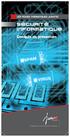 Progressons vers l internet de demain Votre ordinateur, par extension votre système d information d entreprise, contient une multitude d informations personnelles, uniques et indispensables à la bonne
Progressons vers l internet de demain Votre ordinateur, par extension votre système d information d entreprise, contient une multitude d informations personnelles, uniques et indispensables à la bonne
KeePass - Mise en œuvre et utilisation
 www.rakforgeron.fr 08/04/2015 KeePass - Mise en œuvre et utilisation L'usage de mots de passe est nécessaire pour de nombreux accès ou pour la protection de données personnelles. Il convient d'en utiliser
www.rakforgeron.fr 08/04/2015 KeePass - Mise en œuvre et utilisation L'usage de mots de passe est nécessaire pour de nombreux accès ou pour la protection de données personnelles. Il convient d'en utiliser
Guide d'installation du connecteur Outlook 4
 Le serveur de communication IceWarp Guide d'installation du connecteur Outlook 4 Version 10 Aout 2010 Icewarp France / DARNIS Informatique i Sommaire Guide du connecteur Outlook 1 Présentation... 1 Pré-requis
Le serveur de communication IceWarp Guide d'installation du connecteur Outlook 4 Version 10 Aout 2010 Icewarp France / DARNIS Informatique i Sommaire Guide du connecteur Outlook 1 Présentation... 1 Pré-requis
Connecteur Zimbra pour Outlook 2007 et 2010 (ZCO) w
 w Procédure Messagerie Outlook 2007 et 2010 Solutions informatiques Connecteur Zimbra pour Microsoft Outlook 2007 et 2010 (ZCO) 1/46 SOMMAIRE 1 Introduction... 3 2 Compatibilité... 3 2.1 Versions supportées
w Procédure Messagerie Outlook 2007 et 2010 Solutions informatiques Connecteur Zimbra pour Microsoft Outlook 2007 et 2010 (ZCO) 1/46 SOMMAIRE 1 Introduction... 3 2 Compatibilité... 3 2.1 Versions supportées
Lenovo Online Data Backup Guide d'utilisation Version 1.8.14
 Lenovo Online Data Backup Guide d'utilisation Version 1.8.14 Sommaire Chapitre 1: Installation Lenovo Online Data Backup...5 Téléchargement du client Lenovo Online Data Backup...5 Installation du client
Lenovo Online Data Backup Guide d'utilisation Version 1.8.14 Sommaire Chapitre 1: Installation Lenovo Online Data Backup...5 Téléchargement du client Lenovo Online Data Backup...5 Installation du client
À propos du Guide de l'utilisateur final de VMware Workspace Portal
 À propos du Guide de l'utilisateur final de VMware Workspace Portal Workspace Portal 2.1 Ce document prend en charge la version de chacun des produits répertoriés, ainsi que toutes les versions publiées
À propos du Guide de l'utilisateur final de VMware Workspace Portal Workspace Portal 2.1 Ce document prend en charge la version de chacun des produits répertoriés, ainsi que toutes les versions publiées
